win7电脑提示一分钟后重启如何解决
我们日常在使用官网win7电脑的过程中,难免会遇到一些意想不到的情况,所以自己要学会一些基本上的常识,比如最近有用户的win7系统就经常出现提示windows已遇到关键问题,将在一分钟后自动冲洗启动的情况,对此win7电脑提示一分钟后重启如何解决呢?接下来小编就来教大家解决方法。
推荐下载:win7 64 ghost
具体方法:
1、电脑出现一分钟重启的话,首先就是要进行杀毒,全盘杀毒,因为有些时候是因为一些病毒导致的,杀毒以后重启系统,有一部分是可以修复好的。
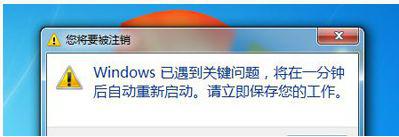
2、如果在这一部分不行的话,还可以换一个方式,在win7上找到我的电脑,然后点击右键,选择属性按钮。

3、点击打开属性以后,会看到左侧会有一个高级系统设置的,就是要打开这个的,点击进入到高级设置的界面就好了。
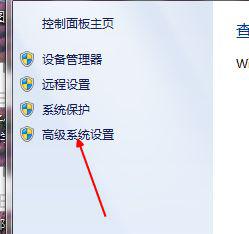
4、在高级设置的界面,是可以看到的,系统默认的就是在高级的这个栏目下面的,所以不要去点击其他的,不要切换到其他的界面。
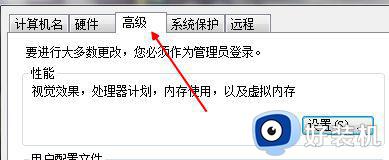
5、在高级设置的下面会看到有一个启动和恢复故障的,那里有一个设置按钮的,就可以点击进入到设置界面去了。
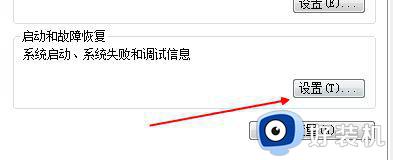
6、设置这里有一个系统失败,下面有一个自动重新启动的,需要把这个前面的对勾给去掉的,如果不去掉的话,就会出现重启的现象。
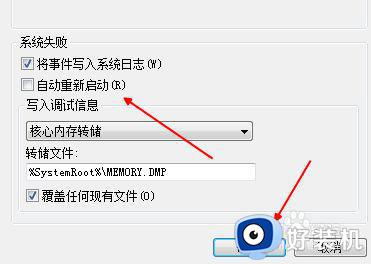
7、点击完毕以后,下面的就是点击确定确保我们的设置进行了修改的,如果自己还是解决不了问题,保存好资料,可以找会的人问问,帮助修复。切记不要自己重装系统,避免资料丢失了。
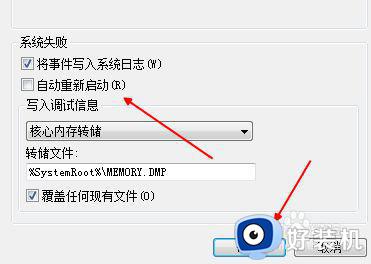
关于win7电脑提示一分钟后重启解决方法就和大家介绍到这了,如果有遇到这种情况,那么你就可以根据小编的操作来进行解决,非常的简单快速,一步到位。
win7电脑提示一分钟后重启如何解决相关教程
- win7遇到关键问题一分钟重启解决怎么办 win7提示遇到关键问题一分钟后重启如何处理
- win7电脑提醒1分钟后重启怎么办 win7提示1分钟后重启处理方法
- win7您将要被注销将在一分钟内关闭怎么解决
- win7电脑时钟怎么自动调整 win7电脑时间设置自动更新方法
- win7开机过一分钟才联网为什么 win7开机很久时间才联网的解决方法
- win7重装时提示windows安装无法继续的解决方法 win7重装提示windows安装无法继续怎么办
- win7提示无internet访问怎么解决 win7提示无internet访问如何解决
- win7安装完成后提示boot/bcd怎么办 重装win7提示boot/bcd错误的解决教程
- win7 64计算机丢失vcomp100.dll怎么办 win7启动游戏提示丢失vcomp100.dll如何修复
- win7笔记本关机后自动重启是什么原因 win7笔记本关机后重启怎么解决
- win7访问win10共享文件没有权限怎么回事 win7访问不了win10的共享文件夹无权限如何处理
- win7发现不了局域网内打印机怎么办 win7搜索不到局域网打印机如何解决
- win7访问win10打印机出现禁用当前帐号如何处理
- win7发送到桌面不见了怎么回事 win7右键没有发送到桌面快捷方式如何解决
- win7电脑怎么用安全模式恢复出厂设置 win7安全模式下恢复出厂设置的方法
- win7电脑怎么用数据线连接手机网络 win7电脑数据线连接手机上网如何操作
热门推荐
win7教程推荐
- 1 win7每次重启都自动还原怎么办 win7电脑每次开机都自动还原解决方法
- 2 win7重置网络的步骤 win7怎么重置电脑网络
- 3 win7没有1920x1080分辨率怎么添加 win7屏幕分辨率没有1920x1080处理方法
- 4 win7无法验证此设备所需的驱动程序的数字签名处理方法
- 5 win7设置自动开机脚本教程 win7电脑怎么设置每天自动开机脚本
- 6 win7系统设置存储在哪里 win7系统怎么设置存储路径
- 7 win7系统迁移到固态硬盘后无法启动怎么解决
- 8 win7电脑共享打印机后不能打印怎么回事 win7打印机已共享但无法打印如何解决
- 9 win7系统摄像头无法捕捉画面怎么办 win7摄像头停止捕捉画面解决方法
- 10 win7电脑的打印机删除了还是在怎么回事 win7系统删除打印机后刷新又出现如何解决
